walau aku terhitung blogger baru alias newbie tapi ku coba membuat postingan cara membuat blog yang diharapkan bisa menjadi referensi buatku sendiri ketika ada kawan yang bertanya "bagaimana cara buat blog ?"Kenapa jadi ingin membuat blog, apa keuntungannya ? Keuntungan ngeblog itu banyak banget bisa menjadi sarana silaturahmi, cari informasi, belajar bahkan jadi sebuah hobby yang menghasilkan, cerita penghasilan dari ngeblog bisa dilihat di
Berikut ini kumpulan cara membuat blog Gratis .
Cocok untuk pemula sepertiku yang masih menggunakan serba gratis di blognya. Bila sudah lumayan expert nanti bisa saja beralih ke CMS lain yang dinilai lebih pro, tapi menurutku sama saja kok cara
Pada awalnya di postingan ini hanya ada cara buat blog di Blogger.com (blogspot) cara membuat blog di cms lain seperti blogdetik,wordpress.com, dag dig dug, kompaisana dan lain-lain menyusul postingannya pada lain waktu.
Bukan hanya cara membuat blogger standard yang akan kupaparkan di sini tapi juga ada sedikit tips indon seputar blogspot yang Insya Allah bisa membuat blog yang dibuat sudah siap tempur di dunia blog Indonesia. Posting ini akan ku edit secara berkala. blog yang jadi salah satu blog pilihan blogger Indonesia terutama buat yang baru belajar sepertiku. Walau sebagian blogger pro mencibir blogspot dan selalu membanding bandingkan dengan Wordpress.org, blogspot selalu yang utama dihatiku karena dia gratis dan sudah support beragam script dan bisa memasang iklan.
Membuat Email di Gmail.com
Jadi langkah pertama dalam membuat blog di blogspot ialah kita wajib untuk memiliki akun GMAIL sebagai email yang digunakan untu daftar di blogger.com. Walaupun sebenarnya bisa menggunakan email lain tapi percaya deh mending make GMAIL dari awal.
Cara Membuat Email di Gmail
- Daftar GMAIL gratis
lalu klik di pojok kanan atas Create An Account atau Buat Akun.
- Setelah itu masukkan data diri anda, disarankan dengan memasukkan data diri yang sebenar-benarnya.
- Dalam hal ini yang perlu diperhatikan adalah jika anda tidak ingin melakukan verivikasi lewat HP maka akan diminta untuk memasukkan rangkaian kata-kata Chapta harus benar.
- Jika anda belum ingin menambah foto anda maka klik lanjutkan...
- Jika anda sukses membuat Gmail maka akan tertampil seperti gambar di bawah ini.
Daftar di blogger.com
Setelah proses pembuatan Gmail tadi selesai sekarang giliran mendaftar di blogger.com untuk membuat blog atau klik disini.
isi data-data sesuai keinginan anda
- email : isi email buatanmu tadi
- Password : buat sesuai selera anda yang penting mudah diingat
- Display Name : Merupakan Akun yang akan digunakan sbagai akun Blogger kita nantinya.
- Gender (jenis Kelamin) : Pilih sesuai pilihan kamu. atau pilih ather jika ingin yang lain.
Isi data-data sesuai keinginan :
- email : email GMAIL yang kita buat tadi di tahap 1
- Password : pilihlah password minimal 8 karakter
- Display Name (nama tampilan) : Merupakan nama yang digunakan sebagai nama kita di akun blog nanti. Gender (Jenis Kelamin): pilih kelamin sesuai kenyataan atau kalau ragu pilih "other atau lainnya".
- Birthday (tanggal lahir): masukan dengan format tanggal/bulan/tahun misal jika tanggal lahir 17 agustus 1945 maka yang dimasukkan = 17/08/1945 jika dalam format bahasa inggris seperti gambar dibawah maka format tanggalnya ialah bulan/tanggal/tahun
- Word Verification (verifikasi) : masukan karakter yang terdapat di bawah Lalu centang Acceptance of terms (penerimaan peryaratan)
- Klik Continue / Lanjutkan
3. Membuat Blog
Kelebihan dan Kekurangan Windows 8
Dapetin backlink gratisan 1
Dapetin backlink gratisan 2
Rahasia Mendapatkan dan mengembangkan uang gratisan
Buruan!!! Dapetin Kartu Kredit Gratis buat verifikasi paypal payza dsb... 1
Buruan!!! Dapetin Kartu Kredit Gratis buat verifikasi paypal payza dsb... 2
Kunci Sukses Bermain PTC
Uji Kepribadian anda seperti apa tho...
Sampai proses diatas sobat sudah selesai cara membuat akun Blogger, sekarang saatnya membuat BLOGnya.
Di akun blogger klik "Blog baru" untuk membuat blog. Lalu akan muncul halaman untuk memilih Judul, Alamat Blog dan Template.
Di akun blogger klik "Blog baru" untuk membuat blog. Lalu akan muncul halaman untuk memilih Judul, Alamat Blog dan Template.
Pilih Judul dan Alamat blog.
- Judul digunakan sebagai penama blog
- Alamat merupakan url alamat blog yang diinginkan misal alamat blog indoetnix2.blogspot.com
Memilih Template Blog
Ada berbagai template bawaan dari blogger yang tersedia sobat bisa memilih terserah sesuai dengan yang disuka lalu klik
Dalam memilih template blog awal, aku lebih suka dengan template 'AWESOME' karena lebih terlihat simpel tanpa banyak background gambar. Template yang namanya 'Simple' justru sebenarnya tidak simpel seperti namanya karena menggunakan background dalam bentuk gambar sehingga berat untuk dibuka.
Dalam memilih template blog awal, aku lebih suka dengan template 'AWESOME' karena lebih terlihat simpel tanpa banyak background gambar. Template yang namanya 'Simple' justru sebenarnya tidak simpel seperti namanya karena menggunakan background dalam bentuk gambar sehingga berat untuk dibuka.
4. Blog Sudah Jadi
Selamat
! sampai disini blog sudah berhasil dibuat, namun masih kosong. Setelah
ini akan ada beberapa hal yang perlu di setting sebelum melakukan
posting.
Untuk melihat blog yang
baru dibuat bisa langsung mencoba dengan langsung mengetikan alamat blog
yang baru dibuat tadi di browser contoh : indoetnix2@gmail.com
5. Jangan lupa cek email yang didaftarkan tadi untuk memverifikasi akun google kita .
Di email yang kita daftarkan pada tahap 1 nanti akan ada "
Google Email Verification
buka dan klik link yang ada di dalam email tersebut
semoga membantu...
buat recehan onlinemu - jadi berarti
Kelebihan dan Kekurangan Windows 8
Dapetin backlink gratisan 1
Dapetin backlink gratisan 2
Rahasia Mendapatkan dan mengembangkan uang gratisan
Buruan!!! Dapetin Kartu Kredit Gratis buat verifikasi paypal payza dsb... 1
Buruan!!! Dapetin Kartu Kredit Gratis buat verifikasi paypal payza dsb... 2
Kunci Sukses Bermain PTC
Uji Kepribadian anda seperti apa tho...
Posted by: Agus Rahmanto
Indoetnix - Artech Salatiga, Updated at: 2:58 PM



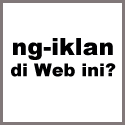













{ 0 comments... read them below or add one }
Post a Comment